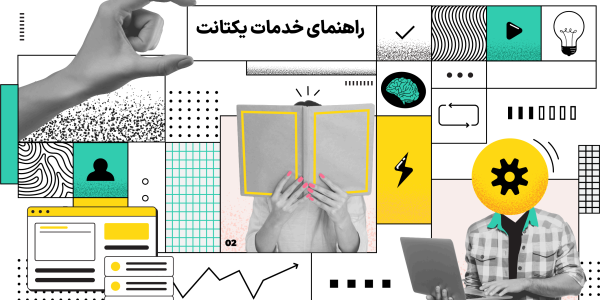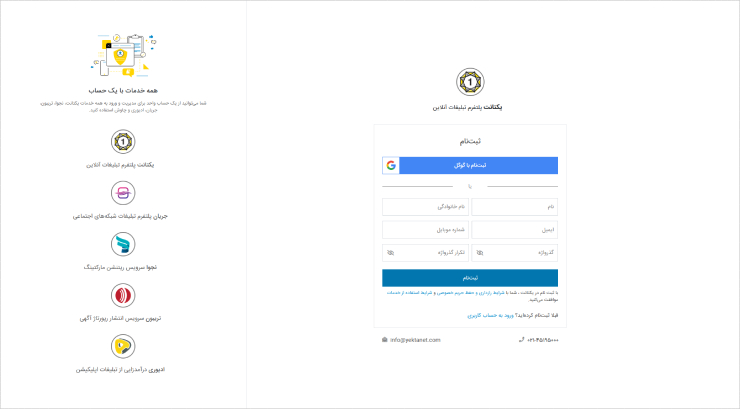کمپینهای یکتانت به شما اجازه میدهند میلیونها کاربر را در سایتها و اپلیکیشنهای مختلف هدف بگیرید؛ شما بر اساس استراتژی تبلیغاتی خود (هدف، بودجه و زمانی که دارید) کمپین موردنظر را انتخاب میکنید.
| نکته: هر نوع کمپین به محتوای خاص خود نیاز دارد. بهعنوان مثال، برای ساخت تبلیغ کمپین ویدئویی، به یک ویدئوی ۳۰ مگابایتی یا کمتر نیاز دارید. |
این راهنما، حاوی آموزش گامبهگام ساخت کمپین تبلیغاتی بر اساس هدف در یکتانت همراه با لینک راهنماها و مقالههای مرتبط است.
مراحل ساخت کمپین تبلیغاتی در یکتانت
برای اینکه اولین کمپین خود را بسازید، تمام مراحل زیر را بهترتیب دنبال کنید:
مرحلهٔ اول: ساخت اکانت
برای ثبتنام در پنل یکتانت، روی دکمهٔ زیر کلیک کنید.
۲ راه برای ساخت اکانت یکتانت وجود دارد:
- ثبتنام با گوگل (کافی است وارد جیمیل خود شوید و سپس روی گزینهٔ «Allow» کلیک کنید)
- واردکردن اطلاعات موردنیاز (واردکردن اطلاعات موردنیاز که در تصویر زیر مشاهده میکنید)
مرحلهٔ دوم: تعیین هدف و انتخاب کمپین
پس از ثبتنام و ورود به پنل یکتانت، روی گزینهٔ «کمپینها» در سمت راست داشبورد کلیک کنید.

حالا با انتخاب گزینهٔ «ایجاد کمپین جدید» وارد اولین مرحلهٔ ساخت کمپین شوید.
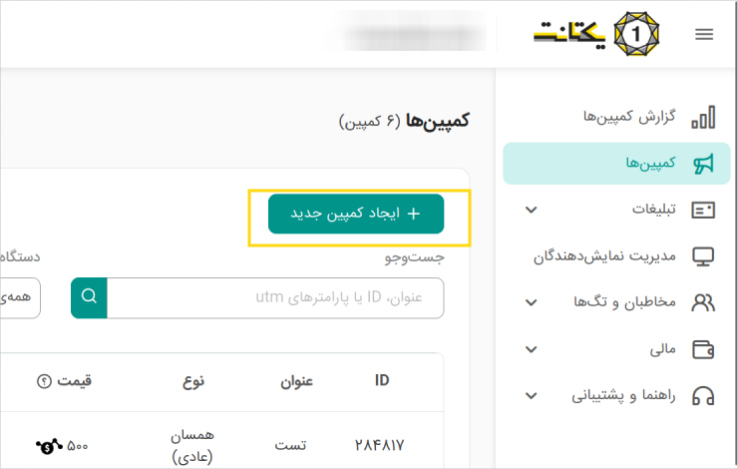
ساخت کمپین تبلیغاتی در یکتانت با انتخاب هدف شروع میشود. همان طور که در تصویر زیر میبینید، ۶ گزینهٔ مختلف در اختیار شماست که پس از انتخاب هدف، لیست کمپینهای مناسب برای دستیابی به آن را خواهید دید. به عبارتی، شما را بر اساس هدفی که انتخاب میکنید، در ادامهٔ مسیر راهنمایی میکنیم تا با انتخاب گزینهٔ نامناسب، بودجهٔ خود را هدر ندهید.
برای مثال، اگر هدف شما افزایش فروش باشد، بهتر است یکی از کمپینهای زیر را بسازید:
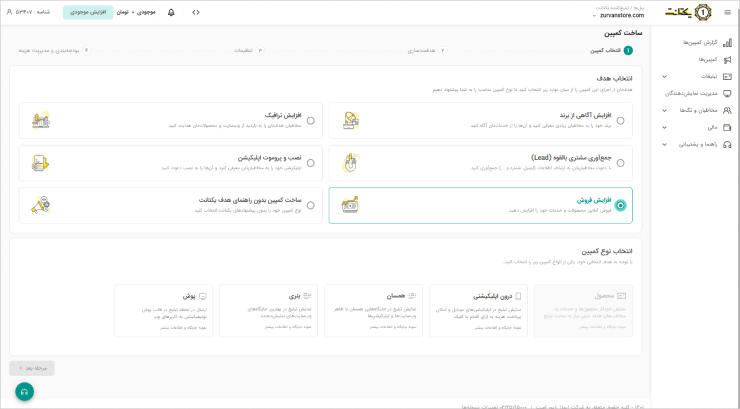
همان طور که میبینید، خبری از کمپین تبلیغات ویدیویی نیست؛ چون این کمپین برای افزایش آگاهی از برند مناسب است و هدف شما، فروش بیشتر است.
بری آشنایی با هر کمپین یکتانت، کافی است روی نام آنها همین حالا کلیک کنید و راهنماهای مرتبط با هرکدام را مطالعه کنید.
مرحلهٔ سوم: هدفمندسازی کمپین
اگر به تصویر زیر دقت کنید، شما میتوانید کمپین خود را به ۳ شکل بسازید:
- ریتارگتینگ
- هدفمند (تبلیغ شما فقط به کسی نمایش داده میشود که شما تعیین میکنید)
- بدون هدف و انبوه (تبلیغ به تمام کاربران با هر ویژگی و نیازی نمایش داده میشود؛ برای این کار، کافی است هیچ کاری در این مرحله نکنید و به مرحلهٔ بعد بروید)
اگر هدف شما، جذب افرادی است که ویژگیها و نیاز آنها به مشتری ایدئال شما نزدیک است، بهتر است به سراغ یکی از ۲ گزینهٔ هدفمند بروید که در ادامه معرفی میکنیم. برای ایجاد آگاهی از برند در سطح گسترده و افزایش ترافیک، میتوانید گزینهٔ «عادی (بدون هدفمندسازی)» را انتخاب کنید.
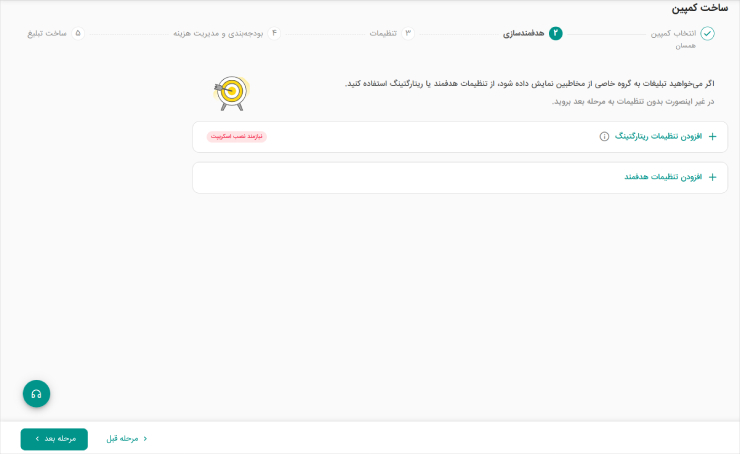
در طول روز، افراد مختلفی از طریق راههای مختلف (سئو، حضور در سایتهایی مثل ترب و ایمالز، شبکههای اجتماعی، تبلیغات عادی در سایتهای پربازدید) به سایت شما سر میزنند. اغلب آنها بدون اینکه کار خاصی کنند، سایت را ترک میکنند. برای اینکه بتوانید آنها را دوباره هدف بگیرید و تبلیغات خود را «فقط» به آنها نشان دهید، گزینهٔ «هدفمند ریتارگتینگ» را انتخاب کنید.
به این ترتیب، تبلیغ شما پس از چند روز در سایر سایتها به کاربری نمایش داده میشود که با شما قبلاً اشنا شده است. فرآیند کار را در اینفوگرافیک زیر مشاهده کنید:
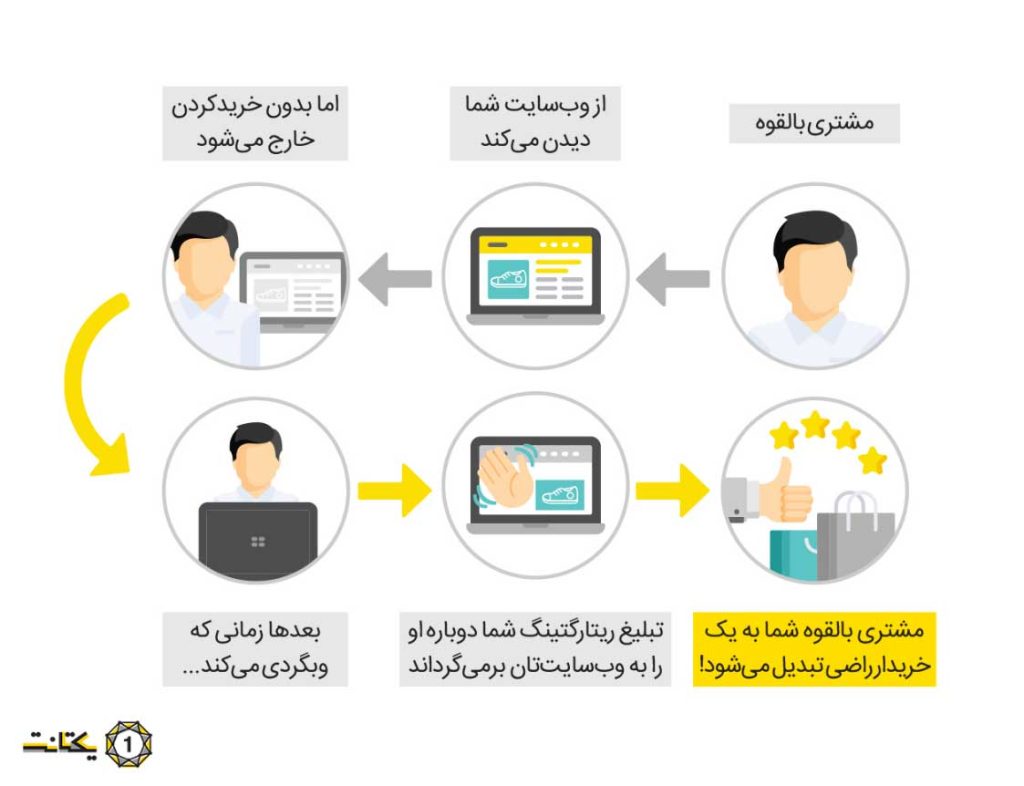
توجه: برای اضافهکردن این تنظیمات، حتماً باید قبل از اجرای کمپین، اسکریپت یکتانت را به سایت خودتان اضافه کرده باشید تا بازدیدکنندههای کل سایت یا صفحههای خاص را بشمارد.
خب، حالت بعدی میشود هدفگیری مخاطبان بر اساس یک سری ویژگی و شناختی که خودتان از آنها دارید. برای مثال، کلینیک دندانپزشکی برای تبلیغ پروتز دندان میداند باید افراد بالای ۴۵ سال را هدف بگیرید که معمولاً به موضوعهایی مثل سیاسی و اقتصادی علاقه دارند. از طرفی، یک سری محتواها با کلیدواژههایی مثل «سهام عدالت» و «بیمه» را میخوانند.
خب، اینجا میتواند موضوع و کلیدواژهها را انتخاب کند تا تبلیغ را همین افراد ببینند و شانس بیشتری برای جذب مشتری داشته باشد. برای این کار، ۳ مدل هدفمندی با انتخاب گزینهٔ «افزودن تنظیمات هدفمند» در اختیارتان قرار میگیرد:
- کلیدواژه صفحات
چطور به شما در هدفگیری یک گروه خاص کمک میکند؟ شما یک سری کلیدواژه را انتخاب میکنید و بعد، تبلیغ در صفحههایی نمایش داده میشود که این کلیدواژهها در عنوان و متاتگ آنهاست.
برای مثال، صرافیهای ارز دیجیتال میتوانند کلیدواژههایی مثل «بیت کوین»، «خرید رمزارز» و «کریپتو» را انتخاب کنند؛ چراکه افرادی چنین صفحههایی را مطالعه میکنند که به حوزهٔ فعالیت آنها علاقه دارند.
پس از اینکه کلیدواژه موردنظرتان را اضافه کنید، لیستی از کلیدواژههای پیشنهادی و نمونه صفحاتی که تبلیغ در آنجا نمایش داده میشود، خواهید دید.
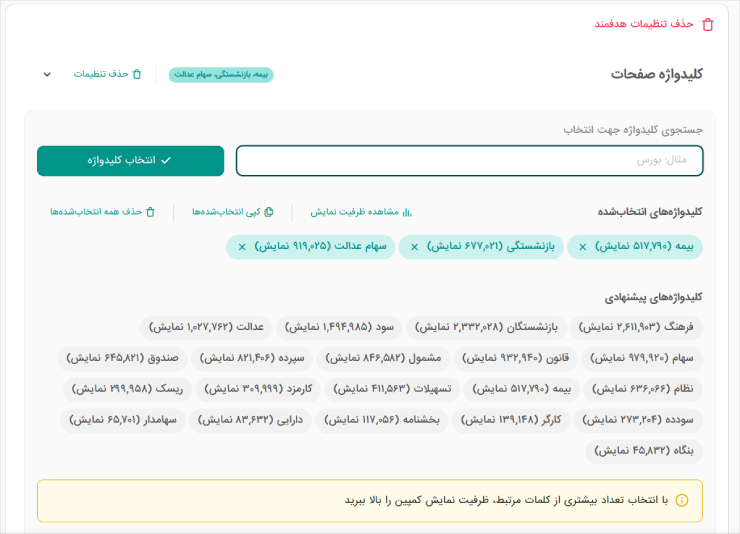
- موضوع صفحات
روش کار مثل همان کلیدواژهای است؛ ولی صفحهها در این روش بر اساس موضوع آنها انتخاب میشوند.
مثلاً تبلیغات تورهای گردشگری و رزرو هتل در صفحههایی با موضوع «گردشگری» نمایش داده میشود. به این ترتیب، به افرادی دست پیدا خواهید کرد که باز هم به فعالیت شما علاقه دارد.
در تصویر زیر، موضوع «ورزشی» انتخاب شده است و برخی دستهبندیهای موضوعی از ۴۲ دستهبندی یکتانت را مشاهده میکنید:
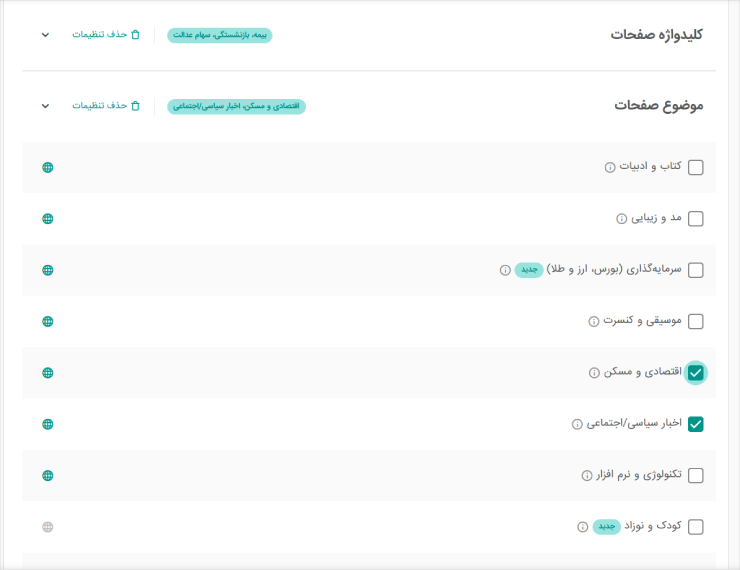
- رفتار کاربران
در اینجا، دیگر با صفحهای که کاربر بررسی میکند، کاری نداریم و به سراغ رفتار خود کاربر میرویم. به چه چیزی علاقه دارد؟ چه جنسیتی دارد؟ الگوی رفتاری او به چه شکل بوده است؟ بر اساس این مسائل، او را در گروه هدف مشخصی میگذاریم تا بتوانیم نتیجهٔ بهتری از تبلیغات بگیریم.
برای مثال، گروه هدف «کنکوریها» برای هدفگرفتن دانشآموزان پایهٔ دهم تا دوازدهم (نوجوانان) مناسب است؛ ولی گروه هدف «خانهداری» برای جذب علاقهمندان به موضوعاتی مثل آشپزی، خانواده و زناشویی (عمدتا بانوان ۲۵ تا ۵۵ ساله) مناسب است.
طبق تصویر زیر، برای هدفمندسازی کمپین بر اساس رفتار کاربر، باید تکلیف «جنسیت» و «گروه هدف» را مشخص کنید.
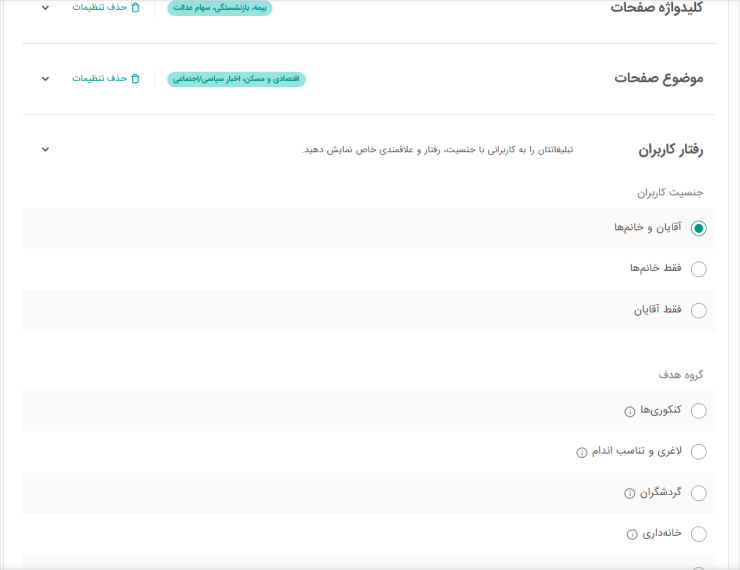
توجه: در مدلهای موضوعی و رفتارمحور، اگر ماوس خود را روی علامت تعجب نگه دارید، توضیحات بیشتری دربارهٔ هر موضوع یا گروه هدف خواهید دید.
شما میتوانید هر ۳ مدل هدفمندی را در یک کمپین داشته باشید یا مثلاً یکی از آنها را. یک مدل دیگر هم این است مثلاً تنظیمات ۲ مدل هدفمندی را انجام دهید. به نمونههای زیر نگاه کنید:
- انتخاب موضوع صفحه و کلیدواژه
- انتخاب موضوع و گروه رفتاری
- انتخاب کلیدواژه، موضوع و جنسیت
مسئلهٔ بعدی این است که شما میتوانید هر تعداد موضوع که میخواهید، انتخاب کنید؛ ولی در انتخاب گروه رفتاری، فقط میتوانید ۱ گروه را در هر کمپین هدف بگیرید. اگر ۲ گروه رفتاری مدنظر شماست، به ۲ کمپین جداگانه نیاز دارید.
مرحلهٔ چهارم: تنظیمات کمپین
تنظیمات کمپینهای یکتانت شامل ۲ مورد است که بهترتیب، آنها را انجام دهید:
تنظیمات عمومی
ابتدا باید نام کمپین را بنویسید. لازم به ذکر است که شما کمپینهای دیگری هم در پنل یکتانت خواهید ساخت. به همین دلیل، بهتر است نام مشخصی برای کمپینها انتخاب کنید تا آنها را گم نکنید و بتوانید فرایند بهینهسازی را بهخوبی دنبال کنید.
بخش دوم تنظیمات عمومی به تنظیمات «نمایشدهندگان» اختصاص دارد؛ یعنی شما مشخص میکنید در تمام سایتهای نمایشدهنده تبلیغ کنید یا گروه مشخصی.
پیشنهاد میکنیم اولین کمپین خود را با تمام ظرفیت نمایش یکتانت دنبال کنید و در مرحلهٔ بهینهسازی، به سراغ انتخاب سایتهای نمایشدهنده بر اساس عملکردشان و اطلاعات موثق بروید. به این ترتیب، خیالتان راحت است که بر اساس فرضیهها و حدسوگمان فرصت نمیاش را از دست نمیدهید.
ولی اگر خواستید همین ابتدای کار، گروه مشخصی را انتخاب کنید، گزینهٔ «انتخاب از بین گروههای نمایشدهنده» را انتخاب کنید.
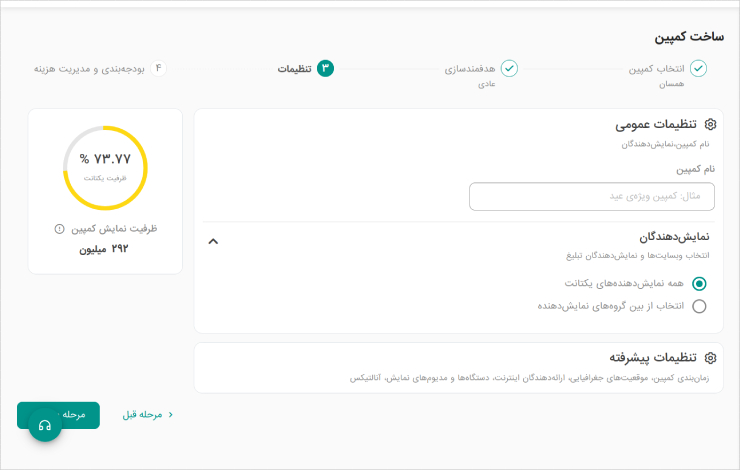
پس از آن، روی گزینهٔ «ساخت گروه جدید» کلیک کنید و اولین گروه خود را بسازید. (اگر از قبل، گروهی ساختهاید، آن را انتخاب کنید)
همان طور که در تصویر زیر مشاهده میکنید، باید نام مشخصی برای گروه بنویسید. پس از آن، میتوانید سایتهای موردنظرتان را انتخاب کنید تا تبلیغ فقط در این سایتها نمایش داده شود. کافی است گزینهٔ روبهروی هر سایت را فعال کنید تا سبز شود.
همچنین میتوانید از طریق «دستهبندی موضوعی»، سایتهایی با یک موضوع خاص را انتخاب کنید.
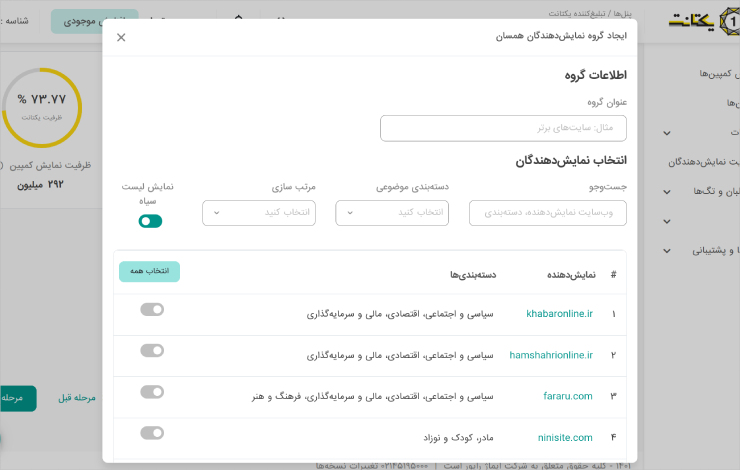
تنظیمات عمومی تبلیغات پوش نوتیفیکیشن
تنظیمات عمومی پوش نوتیفیکیشن چند تفاوت با دیگر کمپینها دارد! اولی اینکه باید نوع تبلیغات را در اینجا مشخص کنید: کلیکی یا ارسالی.
در پوش ارسالی، شما بهازای هر ۱۰۰۰ ارسال موفق هزینه میکنید؛ ولی در نوع کلیکی، تا زمانی که کاربر روی تبلیغ کلیک نکند، چیزی نمیپردازید.
همچنین بازهٔ زمانی تکرار ارسال تبلیغ، ارسال فوری و ارسال به کاربران تازهنفس را در همین مرحله مشخص میکنید.
منظور از بازهٔ زمانی این است که مثلاً اگر ۸ ساعت را انتخاب کنید، تبلیغ یک بار ارسال میشود و تا ۸ ساعت بعد، پوش برای همان کاربر ارسال نمیشود.
ارسال فوری برای استفاده از تمام ظرفیت در سریعترین زمان است تا بتوان کاربران بیشتری را جذب کرد؛ مثلاً وقتی که پیشنهاد مدتدار ویژهای دارید که باید کلی کاربر را در لحظه هدف بگیرید.
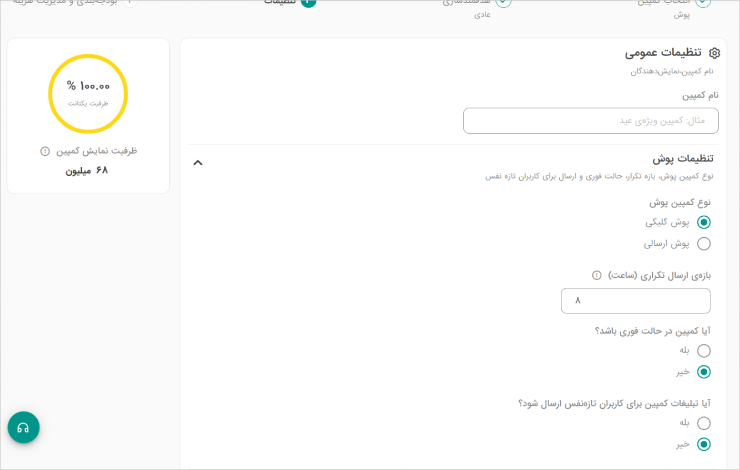
تنظیمات پیشرفته
تنظیمات پیشرفته برای کنترل نمایش تبلیغ است. طبیعی است که با تغییر و اعمال محدودیت، ظرفیت نمایش هم کاهش پیدا میکند. با این حال، گاهی اوقات نیاز است تا تبلیغ را محدود کنیم.
مثلاً یک پیشنهاد ویژه برای کاربران شاتل یا همراه اول داریم؛ بنابراین بهتر است با تنظیمات ارائهدهندههای سرویس اینترنت، تبلیغ را به دست آنها برسانیم.
تنظیمات پیشرفته عبارتاند از:
- زمانبندی کمپین (چه ساعت و روزی تبلیغات شروع و تمام شود؛ همچنین در چه ساعتهایی از روز نمایش داده شود)
در این بخش، شما مشخص میکنید چه روزی تبلیغات شروع و تمام شود؛ همچنین در چه ساعتهایی از روز تبلیغ نمایش داده شود.
مثلاً تبلیغات فقط در آخر هفته نمایش داده شود یا هر روز از ساعت ۱۰ تا ۱۵؟
این تنظیمات برای چه چیزی مناسب است؟ شما احتمالاً بر اساس شناختی که از کاربران خود دارید، تشخیص میدهید در برخی ساعات روز یا روزهای مشخصی، نرخ تبدیل بالاتری خواهید داشت؛ بنابراین برای آن ساعتها هزینهٔ بیشتری برای هر کلیک پرداخت میکنید تا نمایش بیشتری بگیرید.
البته بهتر است پس از اجرای کمپین و جمعآوری اطلاعات و دادههای واقعی، این کار را انجام دهید تا چیزی را از دست ندهید.
- موقعیت جغرافیایی نمایش کمپین
طبیعی است برخی پیشنهادها برای یک گروه کاربر ساکن یک محل مشخص مناسبترند؛ مثلاً فرض کنید ارسال شما فقط برای شهر تهران رایگان باشد.
بهتر است این پیشنهاد یا در تبلیغ گفته نشود یا در کمپینی مخصوص تهرانیها بیاید تا نتیجهبخش باشد.
میتوانید ساکنان تمام کشورها، ایران (تبلیغ به کاربرانی که از نرمافزار تغییر آیپی استفاده میکنند، نمایش داده نمیشود) و استانها را جداگانه یا با هم هدف بگیرید.
- ارائهدهندگان اینترنت
میتوانید از لیست ارائهدهندههای اینترنت مختلف مثل همراه اول، شاتل، ایرانسل و…، گزینههای موردنظر خود را انتخاب کنید تا تبلیغ به افرادی نمایش داده شود که از خدمات آنها استفاده میکنند.
- دستگاههای نمایشدهنده
بر اساس اطلاعات و دادههای فرضی یا واقعی، شما تصمیم میگیرید تبلیغ در کدام دستگاهها نمایش داده شود. کاربران موبایل تبدیل بیشتری برای شما رقم میزنند یا دسکتاپ؟
- مدیومهای نمایش تبلیغ
برای بالابردن ظرفیت نمایش تبلیغات، میتوانید مدیومهای علاوه بر مدیوم اصلی را در این بخش انتخاب کنید.
مثلاً در کمپین همسان، میتوانید هم تبلیغ خود را در سایتها بهشکل همسان نمایش دهید و هم آن را از طریق پوش به دست مخاطبان خود برسانید. وبسایتها در اینجا مدیوم اصلی به حساب میآیند و پوش کمکی.
- تنظیمات گوگل آنالیتیکس
در این بخش، پارامترهای UTM کمپین را مشخص میکنید تا بتوانید نتایج آن را در گوگل آنالیتیکس رصد کنید؛ برای آشنایی با UTM، مقالهٔ «راهنمای کامل استفاده از UTM در گوگل آنالیتیکس» را مطالعه کنید
برای اعمال تنظیمات، روی فلش جلوی هرکدام کلیک کنید.
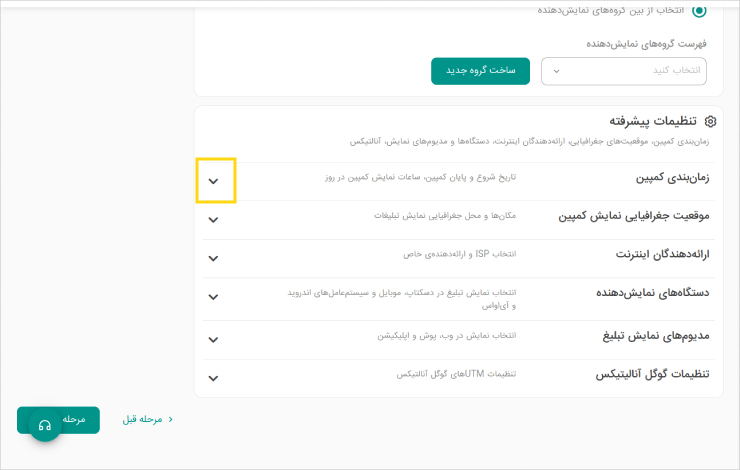
مرحلهٔ پنجم: بودجهبندی و مدیریت هزینه
در این بخش، شما باید تکلیف ۲ چیز را مشخص کنید:
- میخواهید برای هر کلیک کاربر، چقدر هزینه کنید (عدد موردنظر را در بخش «هزینهٔ هر کلیک» وارد کنید)
- تمایل دارید برای این کمپین در طول روز چقدر هزینه کنید (عدد موردنظر را در بخش «بودجهٔ روزانه» بنویسید؛ چون ثبت اطلاعات با تاخیر است، ممکن است مقداری بیشتر از بودجهٔ روزانه مصرف شود)
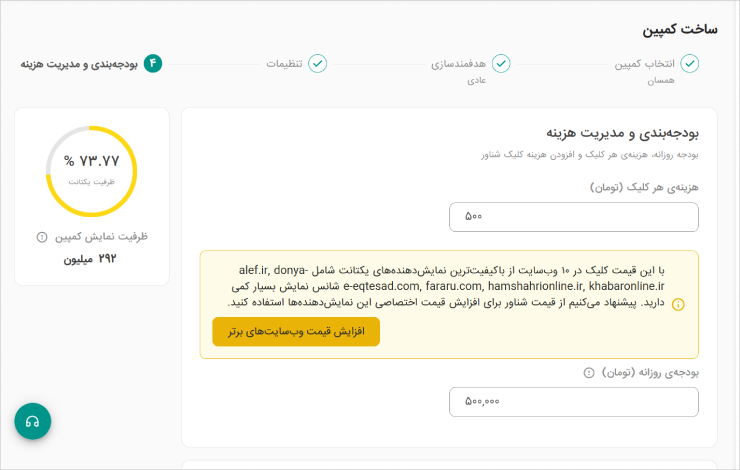
اگر به تصویر بالا نگاه کنید، میبینید که خود سیستم یکتانت به ما اخطار داده است که با این قیمت کلیک، حداقل در ۱۰ وبسایت از باکیفیتترین نمایشدهندههای یکتانت دیده نخواهیم شد.
برای حل این مشکل، میتوانید از قابلیت «بید شناور» استفاده کنید؛ یعنی یک عدد مشخص برای تمام نمایشدهندهها و یک رقم بیشتر برای نمایشدهندهها مشخص میکنید.
برای این کار، کافی است نمایشدهنده را در بخش «قیمت کلیک شناور نمایشدهندهها» و «نمایشدهنده» انتخاب کنید. پس از آن، قیمت پیشنهادی برای آن سایت را در بخش «قیمت کلیک» بنویسید و روی «+ افزودن» کلیک کنید.
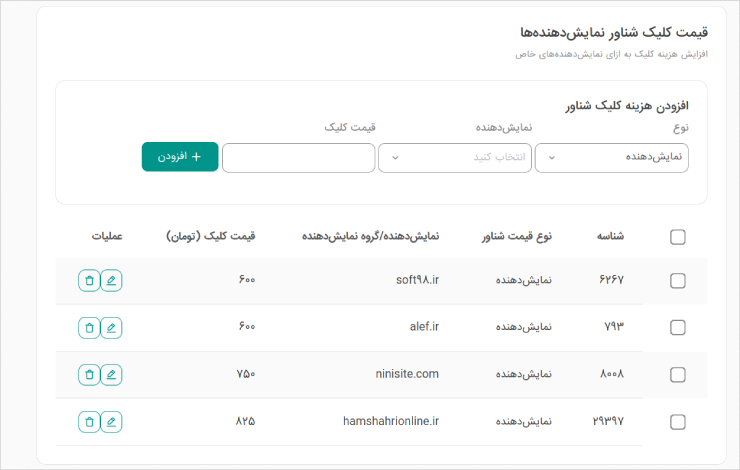
پس از انتخاب نمایشدهنده، یک قیمت مشخصی را سیستم به شما پیشنهاد میدهد که میتوانید آن را بهصورت دستی افزایش یا کاهش دهید.
روی «ذخیره و ساخت کمپین» کلیک کنید تا مرحلهٔ آخر شروع شود!
نکته: بید شناور و بودجهٔ روزانه در تمامی کمپینها در دسترس شماست؛ ولی ممکن است بسته به نوع کمپین، هزینه تبلیغات بهشکل دیگری حساب شود.
برای مثال، در کمپینهای پوش نوتیفیکیشن، شما قیمت هر ارسال موفق را در این بخش مشخص میکنید. سایر روشهای قیمتگذاری را در جدول زیر بخوانید:
| مدل قیمتگذاری | نوع کمپین | توضیحات |
| هزینهٔ هر نمایش | ویدئویی | قیمت هر نمایش را مشخص میکنید و میگویید تا چقدر تمایل دارید بهازای هر نمایش هزینه کنید. |
| هزینهٔ هر اقدام | درون اپلیکیشنی | مشخص میکنید تمایل دارید برای انجام اقدام موردنظرتان (مثلاً نصب اپلیکیشن یا پرکردن فرم) چقدر هزینه کنید. |
| هزینهٔ هر ۱۰۰۰ ارسال | پوش نوتیفیکیشن ارسالی | بهازای هر ۱۰۰۰ ارسال موفق، چقدر هزینه شود؟ |
تمامی مراحل اول تا پنجم در بین کمپینهای مختلف یکتانت مشترک است؛ ولی چند تفاوت در برخی کمپینها وجود دارد
- در تبلیغات درون اپلیکشنی، مرحلهٔ سوم (یعنی هدفمندسازی) را نداریم؛ چون خود سیستم بهطور هوشمند تشخیص میدهد تبلیغات در کدام جایگاه نمایش داده شود
- تنظیمات عمومی پوش نوتیفیکیشن با دیگر کمپینها متفاوت است که بررسی کردیم
- در کمپینهای ویدئویی و پوش نوتیفیکیشن، «رفتارمحور» تنها گزینهٔ موجود برای هدفمندسازی تبلیغات است
- در پوش نوتیفیکیشن میتوانید کاربران شهر تهران را بر اساس محله هدف بگیرید
پس از طیکردن ۵ مرحلهٔ بالا، باید تبلیغی متناسب با نوع کمپین بسازید. در بخش بعدی، آخرین مرحلهٔ ساخت کمپین را با یکدیگر بررسی میکنیم.
مرحلهٔ ششم: ساخت تبلیغ
وقتی کمپین تبلیغاتی ساخته شده است، باید محتوای تبلیغاتی را به آن اضافه کنید. در پایان مرحلهٔ قبل، تصویری مثل تصویر زیر را خواهید دید که تمام تنظیمات را دوباره به شما نشان میدهد:
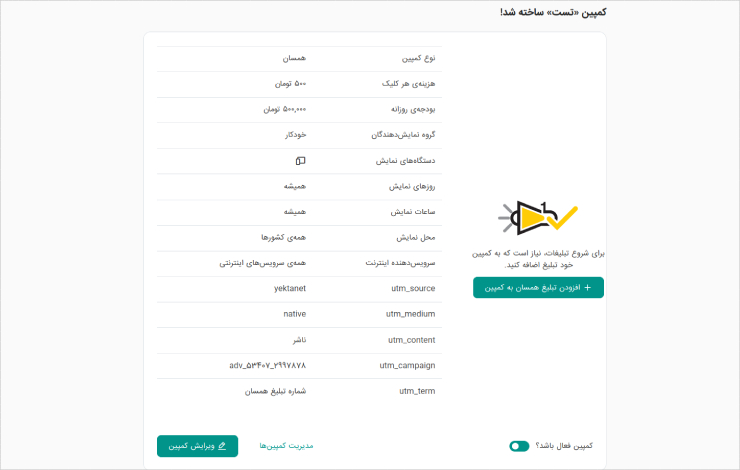
اگر تمام اطلاعات درست و تنظیمات شما اعمال شده بود، روی گزینهٔ «افزودن تبلیغ همسان به کمپین» کلیک کنید. (این گزینه متناسب با نوع کمپین متفاوت است)
پس از آن، با گزینههای زیر روبهرو میشوید.
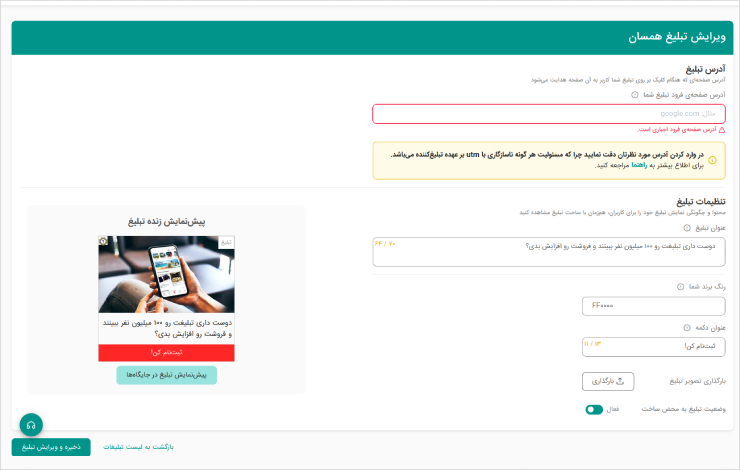
منظور از آدرس تبلیغ، URL لندینگ پیج است؛ یعنی کاربر پس از اینکه روی تبلیغ کلیک کند، به این صفحه هدایت میشود. برای طراحی صفحهای که بتواند کاربران را تبدیل کند، مقالهٔ «طراحی صفحه فرود یا لندینگ پیج تاثیرگذار چگونه است؟» را مطالعه کنید.
در بخش تنظیمات تبلیغ، شما میتوانید تبلیغ خود را بسازید. در بخش عنوان تبلیغ، میتوانید از ۷۰ کاراکتر برای جلب توجه و ترغیب کاربر استفاده کنید. برای اینکه بتوانید متنی جذاب بنویسید، مقالهٔ «تبلیغ نویسی چیست؛ ۱۲ نکتهٔ کاربردی برای نوشتن متن تبلیغ» را حتماً بخوانید.
کد رنگ برند خودتان را در بخش «رنگ برند شما» وارد کنید. فقط در برخی جایگاهها، این رنگ نمایش داده میشود. روی «پیشنمایش تبلیغ در جایگاهها» کلیک کنید تا بتوانید بهترین رنگ را از پالت انتخاب کنید.
عنوان دکمه را هم بنویسید و یک تصویر را با کلیککردن روی «بارگذاری» به تبلیغ اضافه کنید.
در آخر، روی «ذخیره و ایجاد تبلیغ» کلیک کنید تا تبلیغ شما ساخته شود.
نکته: شما میتوانید تبلیغهای مختلف در یک کمپین بسازید تا ببینید چه محتوا، لندینگ و تصویری بیشترین تاثیر را دارد. کافی است روی «اضافهکردن تبلیغ جدید به کمپین X» کلیک و مراحل بالا را دوباره طی کنید.
برای نمونه، نحوهٔ ساخت تبلیغ همسان را بررسی کردیم. برای ساخت تبلیغ سایر کمپینها، باید همین مراحل را طی کنید و فقط در برخی المانها و عناصر متفاوت هستند:
عناصر تبلیغ بنری یکتانت و بنرساز اتوماتیک
در کمپینهای بنری، شما به یک بنر با سایز مشخص نیاز دارید تا در جایگاههای مختلف نمایش داده شود. این بنر را باید در ۶ سایز مختلف طراحی کنید تا خیالتان راحت شود این تبلیغ در بهترین حالت نمایش داده میشود.
اگر یک جایگاه یا چند جایگاه خاص مدنظرتان است، میتوانید بنر خود را در همان ۳ سایز طراحی کنید.
این امکان وجود دارد که از تصاویر ثابت یا متحرک در تبلیغات بنری استفاده کنید. برای آشنایی با اصول طراحی بنر تبلیغاتی، مقالهٔ «اصول طراحی بنر تبلیغاتی (۱۴ نکته همراه با ۵ نمونهٔ موفق)» را مطالعه کنید.
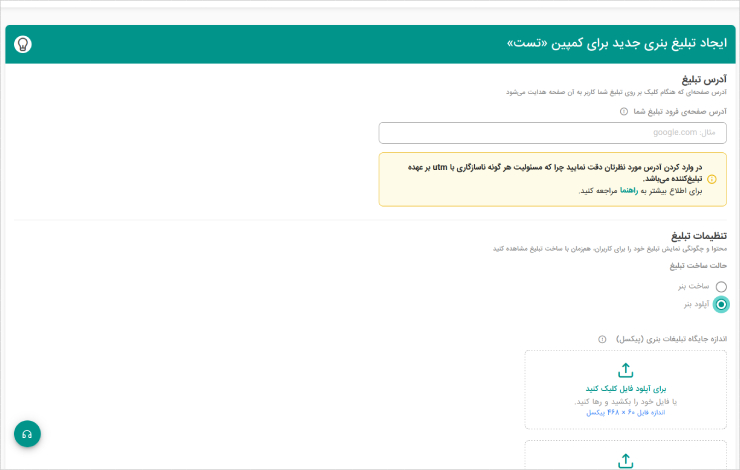
گزینهٔ «آپلود بنر» را انتخاب و بنر خود را آپلود کنید. پس از آن، پیشنمایش آن را مشاهده خواهید کرد.
برای راحتی کار شما، بنرساز اتوماتیک به پنل یکتانت اضافه شده است. برای استفاده از آن، گزینهٔ ساخت بنر را انتخاب کنید و گزینههای زیر را بهترتیب مشخص کنید:
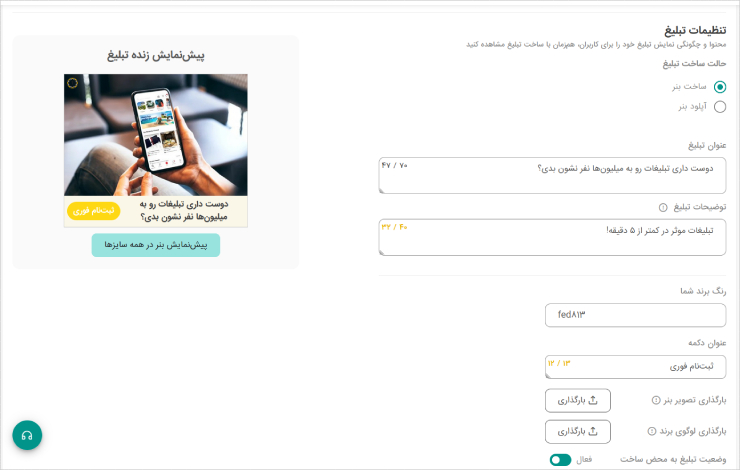
پس از اینکه تمام فیلدها را پر کنید، بنر شما متناسب با تمام جایگاههای بنری ساخته میشود و فقط کافی است روی ذخیره و ایجاد تبلیغ کلیک کنید.
توجه کنید که توضیحات تبلیغ فقط در برخی جایگاهها نمایش داده میشود. علاوه بر این، استفاده از این ابزار رایگان است و هیچ هزینهای برای طراحی تبلیغ از حساب شما کسر نمیشود.
برای آشنایی کامل با بنرساز اتوماتیک یکتانت، مقالهٔ «بنرساز اتوماتیک چیست و دقیقاً چکار میکند؟» را مطالعه کنید.
عناصر تبلیغ ویدیویی یکتانت
در کمپینهای ویدیویی یکتانت به یک ویدئو یا بنر نیاز دارید. بیشک، تاثیر یک ویدئوی تبلیغاتی در این کمپینها بهمراتب بیشتر از تصاویر ثابت است.
تبلیغ ویدیویی علاوه بر این ویدیوی تبلیغاتی، حاوی «عنوان»، «دکمه» و لوگو است. آدرس سایت که در بخش دوم مشاهده میکنید، با آدرس لندینگ متفاوت است. این آدرس در پایین عنوان برای ایجاد آگاهی از برند نشان داده میشود و قابلکلیک نیست.
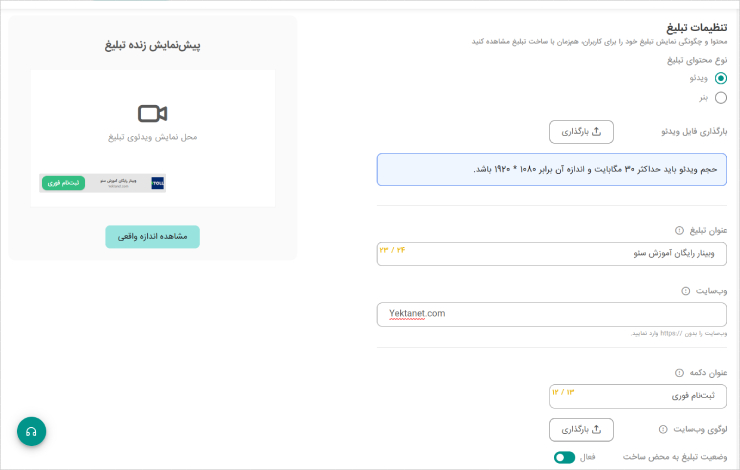
در راهنمای «بهینهسازی تبلیغات ویدیویی»، دربارهٔ ویژگیهای ویدیوی تبلیغاتی تاثیرگذار و موثر صحبت کردهایم.
عناصر تبلیغ پوش نوتیفیکیشن
هر تبلیغ پوش نوتیفیکیشن، میتواند شامل عنوان، توضیحات، تصویر کوچک و تصویر بزرگ باشد؛ ولی بسته به دستگاه کاربر، برخی عناصر نمایش داده نمیشوند.
مثلاً فایرفاکس تصویر بزرگ را نشان نمیدهد.

برای آشنایی با تبلیغ پوش نوتیفیکیشن، راهنمای «بهینهسازی تبلیغات پوش نوتیفیکیشن» را مطالعه کنید.
اگر روی ارسال آزمایشی پوش کلیک کنید، نحوه نمایش آن را در مرورگر خود خواهید داد تا مطمئن شوید درست دیده میشود.
عناصر تبلیغ درون اپلیکیشنی
برای ساخت تبلیغ همسان پیشرفته درون اپلیکیشنی، شما باید عنوان، توضیحات، تصویر، نام تبلیغکننده، لوگو و ویدئو را از قبل آماده کنید.
پیشنمای ۲ جایگاه (بنری استاندارد و تمامصفحه بینابینی) را در سمت چپ میبینید.
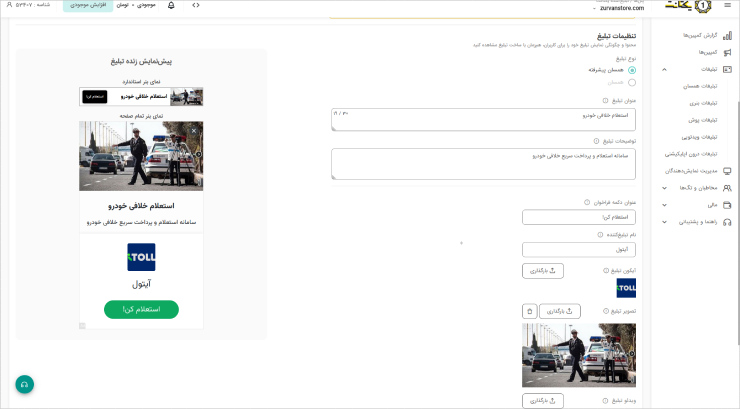
توجه: ویدئوی شما میتواند حداکثر ۳۰ مگابایت و بین ۳ تا ۶۰ ثانیه باشد.
تبلیغ محصول (ریتارگتینگ و محتوارمحور) پس از اضافهشدن اسکریپت یکتانت به سایت، بهطور خودکار ساخته میشود و نیاز نیست این ۲ نوع تبلیغ را خودتان بسازید.
بعد از ساخت کمپین تبلیغات همسان چه میشود؟
کمپین که ساخته شود، تبلیغ شما در وبسایتها و اپلیکیشنها بهطور اتوماتیک نمایش داده میشود. بسته به تنظیمات نمایش و هدفمندسازی، مدتی طول میکشد تا اطلاعات و دادههای کافی جمعآوری شود. پس از آن، میتوانید بهینهسازی کمپین خودتان را شروع کنید.
در سفری که پیش رو دارید، میتوانید از مشاوره کارشناسان ما و همچنین راهنماهای خدمات استفاده کنید تا کمپین خود را به بهترین شکل بهینه کنید.
مهمترین نکات را در مقالهٔ «تحلیل و بهینه سازی تبلیغات یکتانت» بخوانید.